Bereitet Ihnen die Analyse von Daten in Google Sheets Kopfschmerzen? Sie können dieses Problem mit den ChatGPT Google Sheets Tools lösen. Diese Tools können Formeln erstellen und erklären, Text erzeugen, Daten sortieren und vieles mehr. Sie brauchen die Codes nicht mehr zu kennen oder sich alle Formeln zu merken! Aber wie viel einfacher ist der Einsatz von KI Tools wirklich? In diesem Artikel zeigen wir Ihnen, wie Sie sie verwenden können. Im Folgenden erfahren Sie, wie Sie ein KI-Add-on installieren und was Sie eingeben müssen, um Operationen durchzuführen.
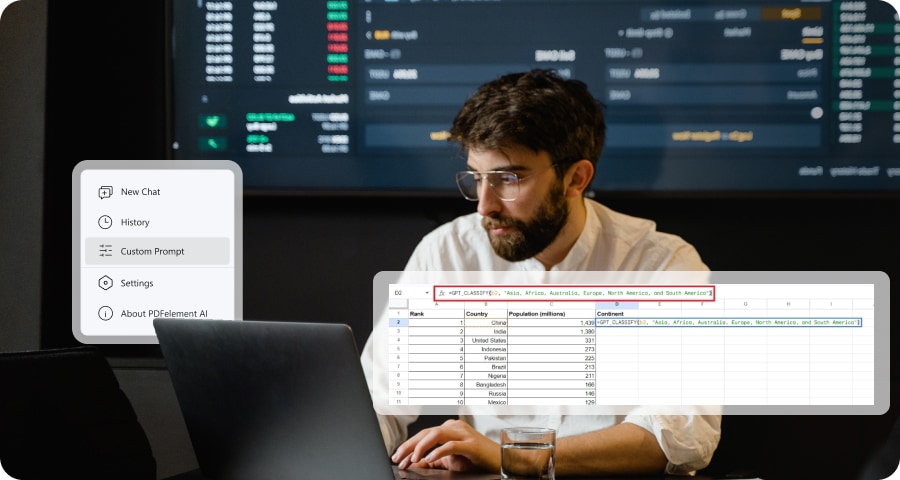
In diesem Artikel
Teil 1. Wie man das ChatGPT Add-on in Google Sheets installiert
Sie können ChatGPT in Google Sheets über Add-ons freischalten. Ja, dies sind Erweiterungen, die Sie manuell zu Google Sheets hinzufügen müssen. Machen Sie sich keine Sorgen. Es ist super einfach zu machen. Folgen Sie einfach dieser Anleitung:
- Öffnen Sie eine Google Sheet-Datei. Alternativ können Sie auch eine neue Datei erstellen.
- Klicken Sie auf Erweiterungen > Add-ons > Add-ons abrufen.
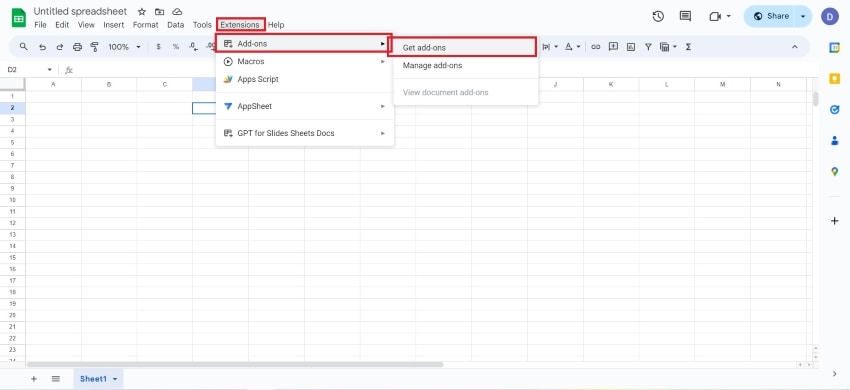
- Das Fenster des Google Workspace Marketplace wird geöffnet. Suchen Sie nach einem KI Tool. In diesem Beispiel verwenden wir ChatGPT Workspace, auch bekannt als GPT für Sheets und Docs.
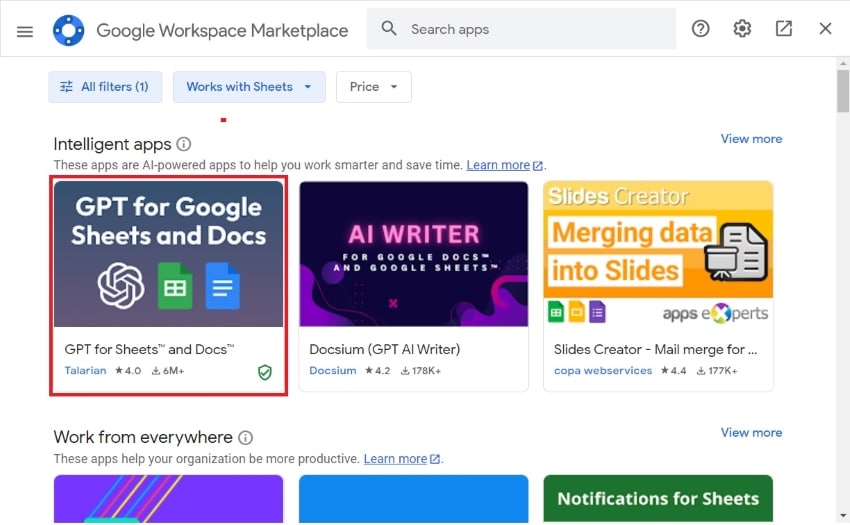
- Klicken Sie auf Installieren.
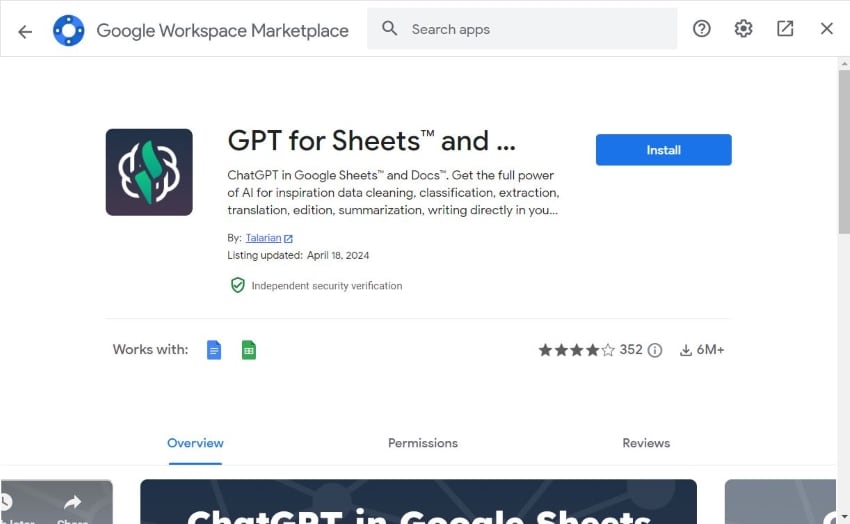
- Melden Sie sich zur Installation mit Ihrem Google-Konto an. Folgen Sie den Anweisungen auf dem Bildschirm, bis Sie die Bestätigung erhalten, dass die Installation erfolgreich war.
Teil 2. Wie Sie die Formel-Funktionen von ChatGPT in Google Sheets verwenden
KI Google Sheets Tools haben neue Formeln hinzugefügt, die Sie verwenden können. Diese sind fortgeschrittener als die, die bereits in Google Sheets enthalten sind. Aber keine Sorge, Sie brauchen sie nicht auswendig zu lernen. Meistens sehen Sie in der KI-Seitenleiste eine Formelübersicht. In diesem Abschnitt werden wir die Formel GPT_Classify verwenden, um Dateneinträge in einem Google Sheet zu kategorisieren.
- Öffnen Sie Ihre Google Sheets-Datei.
- Klicken Sie auf Erweiterungen > GPT für Docs und Sheets > Öffnen.
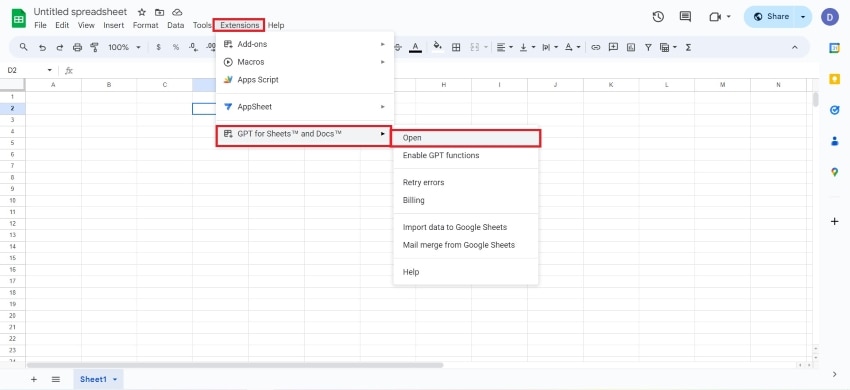
- Klicken Sie auf die Liste der GPT-Funktionen, um die Liste der Formeln anzuzeigen. Für die Klassifizierung von Daten wird das "=GPT_CLASSIFY("Wert, [Kategorien], [Beispiele]...")" sein.
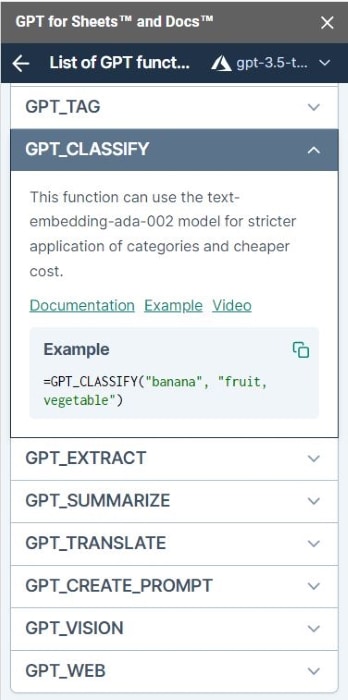
- Der "Wert" ist die Zelle, die die Daten enthält, die Sie klassifizieren möchten. Zum Beispiel: B2.
- Kategorien sind Klassifizierungen. Angenommen, Sie möchten den Kontinent bestimmen, auf dem sich Länder befinden. Die Kategorien lauten "Asien, Afrika, Australien, Europa, Nordamerika, Südamerika".
- Wählen Sie eine Zelle im Google Sheet, in der die GPT-Ausgabe erscheinen soll. Geben Sie die Formel ein.
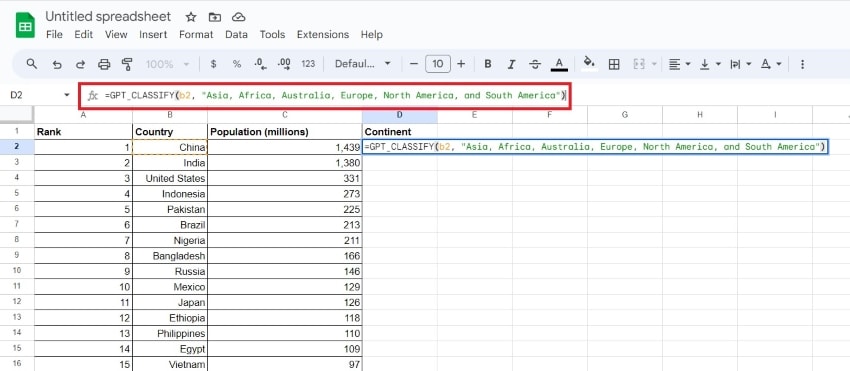
- Ziehen Sie die Zelle, um die Formel auf andere Zellen anzuwenden.
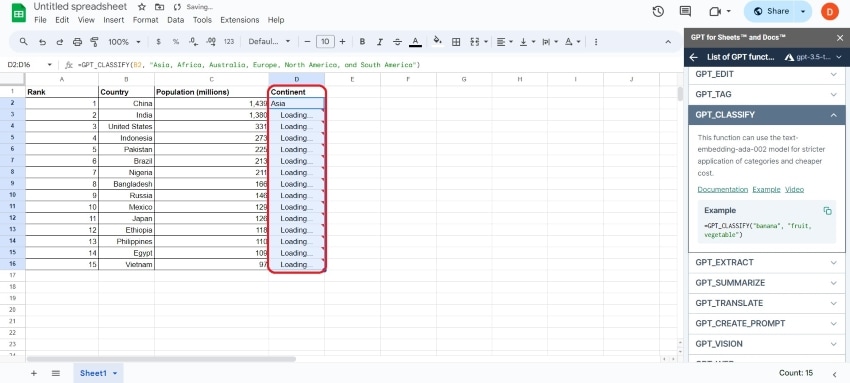
Teil 3. Wie Sie die Generierungsfunktionen von ChatGPT in Google Sheets verwenden
Die ChatGPT Google Sheets Tools haben, wie das reguläre ChatGPT, Funktionen zur Generierung. Die Funktionen wurden jedoch für Tabellenkalkulationen optimiert. Ein KI Tool kann zum Beispiel Tabellen erstellen. Hier finden Sie eine Anleitung, wie Sie das tun können.
- Öffnen Sie eine Google Sheets-Datei.
- Klicken Sie auf Erweiterungen > GPT für Sheets und Docs > Öffnen.
- Klicken Sie auf Liste der GPT-Funktionen. Damit stellen Sie sicher, dass Sie die richtige Formel verwenden.
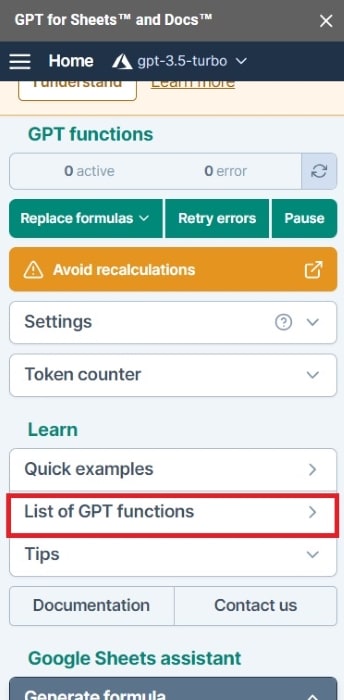
- Finden Sie die Formel für die Erstellung einer Tabelle. Das wäre "=GPT_table("die Tabelle, die Sie erzeugen wollen.")"
- Wählen Sie die Zelle aus, in der die Tabelle beginnen soll.
- Fügen Sie die Formel ein. Zum Beispiel: =GPT_table("Top 10 der englischsprachigen Länder")
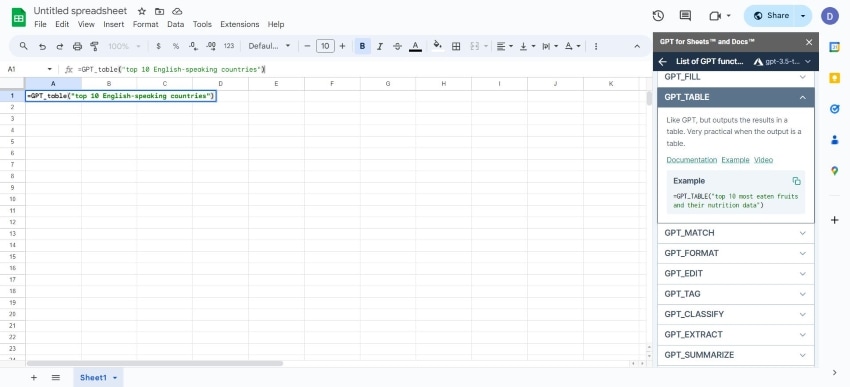
Teil 4. Wie Sie mit ChatGPT in Google Sheets Ihre Arbeit verbessern können
Wie können Sie diese Integration voll ausschöpfen? Was können Sie damit alles machen? Wann sollten Sie die ChatGPT Google Sheets Tools verwenden? Lassen Sie uns das genauer untersuchen.
● Daten organisieren
Normalerweise werden Tabellenkalkulationen wie Google Sheets für große Tabellen verwendet. Sie enthalten eine Vielzahl von Daten. Manchmal gibt es Hunderte von Zeilen mit mehreren Spalten. Die Suche nach Informationen in einer solchen Tabelle kann ein Alptraum sein. ChatGPT in Google Sheets revolutioniert dies. Es kann Daten sehr schnell kategorisieren. Dies beschleunigt das Sortieren von Daten um das Zehnfache.
● Inhalt generieren
Die ChatGPT Google Sheets KI Tools bieten ebenfalls Funktionen zur Textgenerierung. Damit können Sie Zellen sofort füllen. Ein Anwendungsfall ist die Erstellung eines Kalenders für soziale Medien. Sie können die KI Untertitel oder Tags für Sie schreiben lassen. Ebenso können Sie die KI veranlassen, Tabellen für Sie zu erstellen. Sie können Tabellen über die am meisten bedrohten Tierarten oder die bevölkerungsreichsten Länder erstellen. Das heißt, die Erfassung von Informationen ist jetzt nur noch ein paar Klicks entfernt.
Das ist noch nicht alles. Sie können auch ChatGPT in Google Sheets verwenden, um Erkenntnisse zu gewinnen. Sie können den Inhalt Ihrer Google Sheets-Datei lesen und ihn zusammenfassen oder eine Analyse erstellen.
● Vereinfacht die Abläufe
KI Google Sheet Tools vereinfachen so viele Vorgänge. Einige können Pivot-Tabellen oder Cloud-Pivot-Tabellen erstellen. Es gibt auch einige, die Ihr Google Sheet Tool mit Ihrem Geschäftssystem verbinden können. Sie können auch mit KI-Tools Text übersetzen oder extrahieren. Wir empfehlen Ihnen, alle Funktionen des von Ihnen gewählten KI-Add-Ons zu erkunden.
Der Einsatz von KI-gestützten Lösungen kann zu überraschenden Effizienzsteigerungen und Optimierungen Ihres Workflows führen. Letztendlich können Sie so mit weniger Aufwand mehr erreichen.
Teil 5. Tipps zur Verwendung von ChatGPT in Google Sheets
Hier sind einige Tipps, die Sie anwenden können oder die Sie beachten müssen, wenn Sie ChatGPT in Google Sheets verwenden.
Beschränken Sie sich nicht auf ein einziges Add-on
Die verschiedenen ChatGPT-Add-Ons für Google Sheets bieten unterschiedliche Funktionen. Das Beste daran ist, dass Sie nicht auf die Verwendung eines einzigen Add-Ons beschränkt sind. Ja, Sie können jeweils nur eines aktivieren. Sie können jedoch bis zu drei installieren. Wir empfehlen Ihnen, drei voneinander verschiedene zu wählen. Suchen Sie nach einem Google Sheets KI Tool, das etwas bietet, was das erste Tool, das Sie installiert haben, nicht bietet.
Vergessen Sie nicht, die GPT-Funktionen zu aktivieren
Erscheint ein Fehler, wenn Sie Ihr ChatGPT Google Sheets Add-on öffnen? Bei einigen KI Tools müssen Sie zuerst die GPT-Funktionen aktivieren. Suchen Sie nach der Option "GPT-Funktionen aktivieren" oder etwas Ähnlichem. Klicken Sie darauf und Sie sollten danach die GPT-Tools verwenden können.
Warum kann ich die ChatGPT Google Sheets Tools nicht immer verwenden?
Google Sheets erlaubt Ihnen die Verwendung von Erweiterungen nur, wenn Sie Eigentümer des Dokuments sind. Das heißt, Sie sollten derjenige sein, der es erstellt und es sollte in Ihrem Google Drive gespeichert sein. Wenn das Dokument nur für Sie freigegeben wurde, können Sie unabhängig von den Ihnen erteilten Rechten keine KI Tools darauf verwenden.
Teil 6. Bonus: Möchten Sie ChatGPT im PDF-Format verwenden? Testen Sie PDFelement
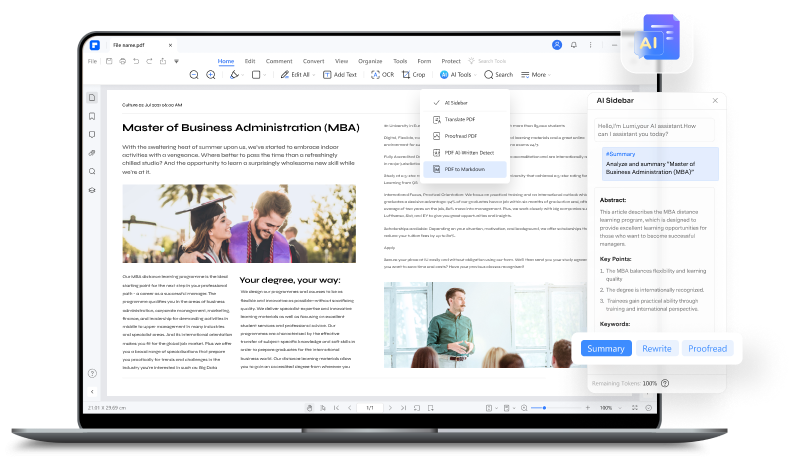
Google Sheets ist nicht die einzige App, in der Sie ChatGPT verwenden können. Sie können es auch beim Bearbeiten von PDFs verwenden. Wondershare PDFelement, die plattformübergreifende PDF-Lösung, verfügt über eine ChatGPT-Integration. Es gibt eine KI-Seitenleiste, die verschiedene Aufgaben übernehmen kann. Sie können damit zum Beispiel PDFs zusammenfassen, korrekturlesen oder erklären.
 G2-Wertung: 4.5/5 |
G2-Wertung: 4.5/5 |  100 % Sicher |
100 % Sicher |Hier finden Sie eine Liste der Funktionen der KI, die Sie in Wondershare PDFelement finden können:
- Funktionen in der Seitenleiste aktivieren - Fragen Sie die KI-Seitenleiste nach einer Funktion. Sie wird eine anklickbare Schaltfläche erzeugt, die sie aktiviert.
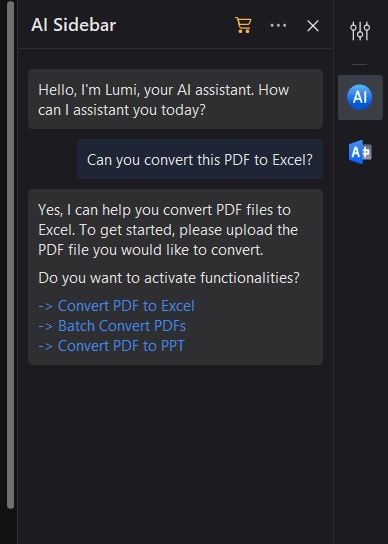
- Stellen Sie eine beliebige Frage - Verwenden Sie Wondershare PDFelement, als wäre es ChatGPT selbst. Stellen Sie eine Frage zu einem beliebigen Thema und erhalten Sie hochwertige Antworten.
- Text umschreiben und korrekturlesen - Verbessern Sie den Text im Dokument, indem Sie ihn umformulieren oder korrekturlesen.
- Text erklären und Code erklären - Lernen Sie schnell, worum es in einem PDF geht oder was ein Codeschnipsel bewirkt.
- Benutzerdefinierte Prompts speichern - Erstellen Sie benutzerdefinierte Prompts für Aufgaben, die Sie sehr häufig wiederholen.
 G2-Wertung: 4.5/5 |
G2-Wertung: 4.5/5 |  100 % Sicher |
100 % Sicher |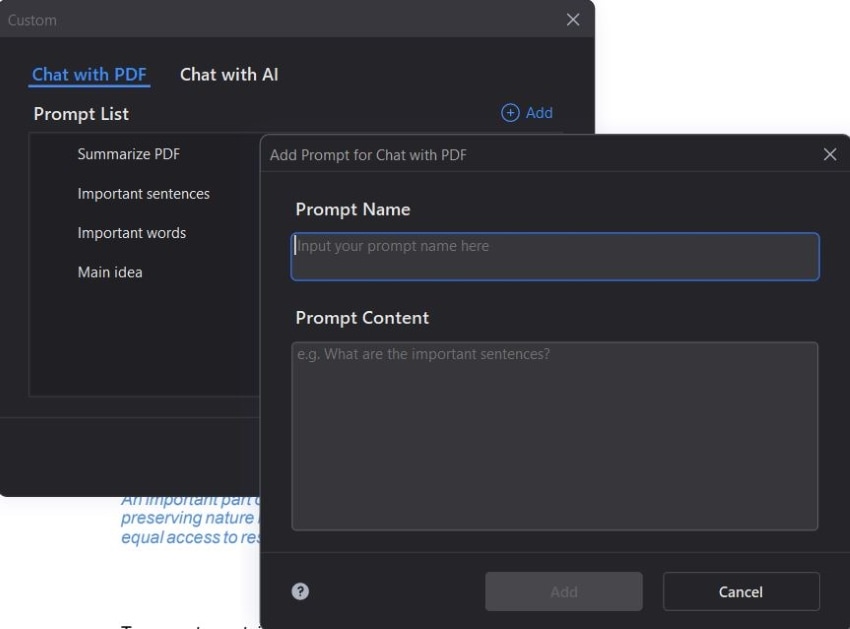
- Erkennen von KI-geschriebenem Text - Erkennen Sie von KI-Tools erzeugten Text.
- KI Lesemodus - Zeigen Sie das Dokument im Vollbildmodus an, ohne den Zugriff auf die KI-Seitenleiste zu entfernen.
- KI Übersetzen - Übersetzen Sie Text mit KI.
Beachten Sie, dass Wondershare PDFelement über einen integrierten Datei Converter verfügt. Sie können Ihre Google Sheets-Datei herunterladen und sie mit Wondershare PDFelement öffnen. Das Programm konvertiert es automatisch in PDF. Sie können also Wondershare PDFelement gewissermaßen als ChatGPT Google Sheets Tool verwenden.
Fazit
ChatGPT Google Sheets hat unseren Umgang mit Tabellenkalkulationen verbessert. Selbst Anfänger können Google Sheets jetzt gekonnt einsetzen. Dank Google Sheets müssen Sie die Formeln nicht mehr auswendig lernen oder zumindest mit ihnen vertraut sein. Sie können einfach das KI Tool bitten, Ihre Anweisungen in Formeln zu übersetzen. Darüber hinaus können Sie KI Tools verwenden, um Erkenntnisse zu gewinnen, Daten zu organisieren und vieles mehr.
Sie können ChatGPT auch in PDFs verwenden, indem Sie Wondershare PDFelement einsetzen. Es kann Texte erklären, umschreiben, korrekturlesen, übersetzen oder generieren. Außerdem können Sie mit dem KI Tool weitere Funktionen aktivieren. Das macht Wondershare PDFelement sehr benutzerfreundlich und kostengünstig.
 G2-Wertung: 4.5/5 |
G2-Wertung: 4.5/5 |  100 % Sicher |
100 % Sicher |



